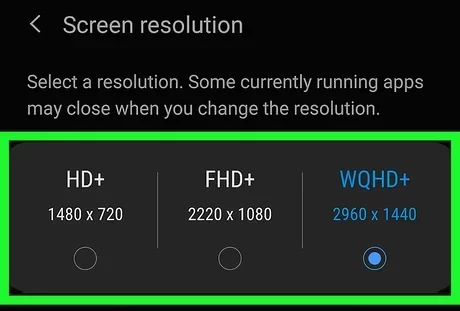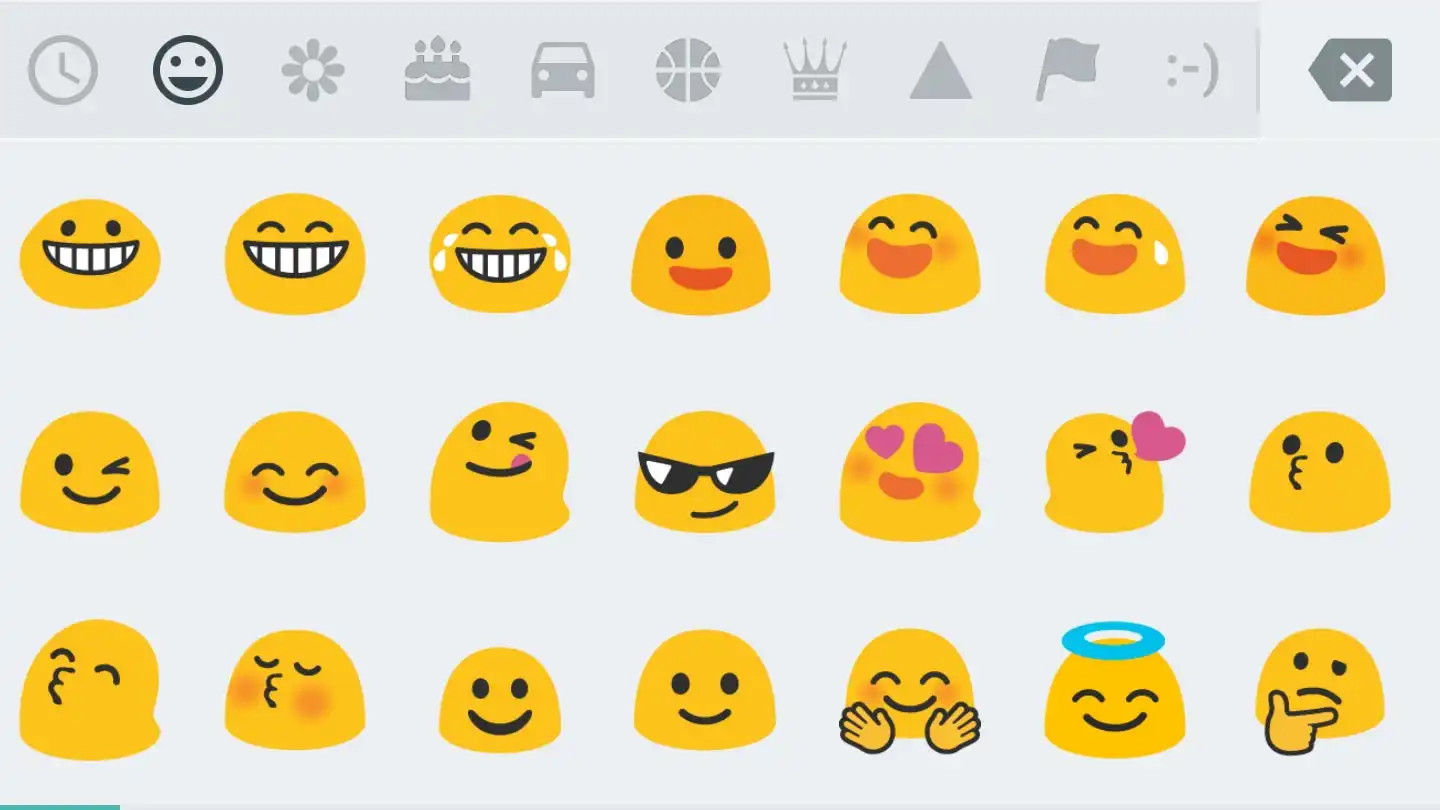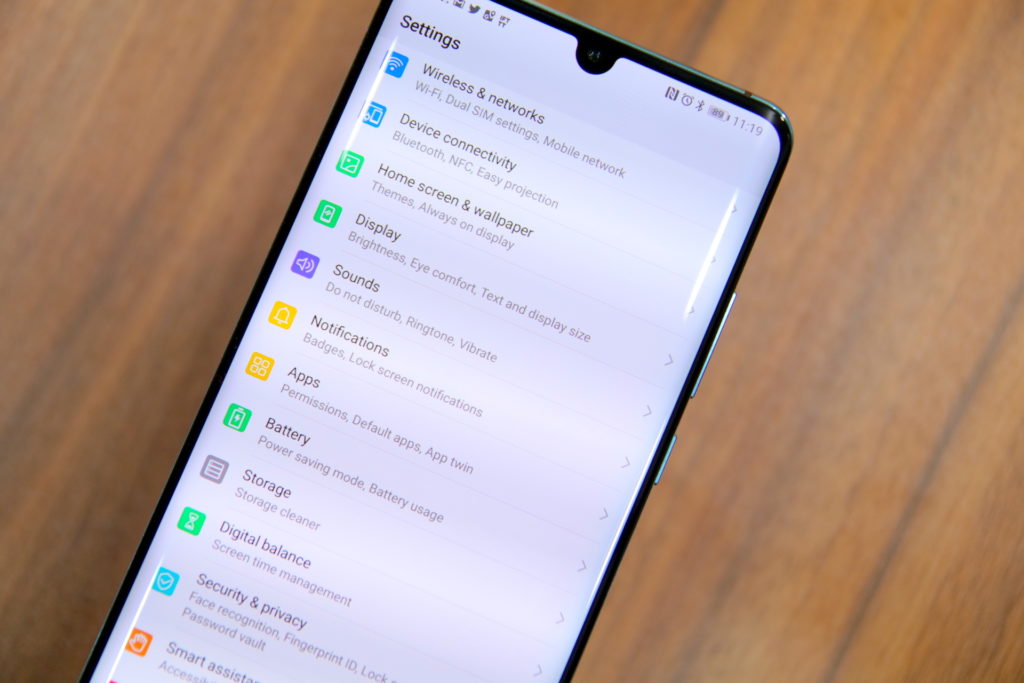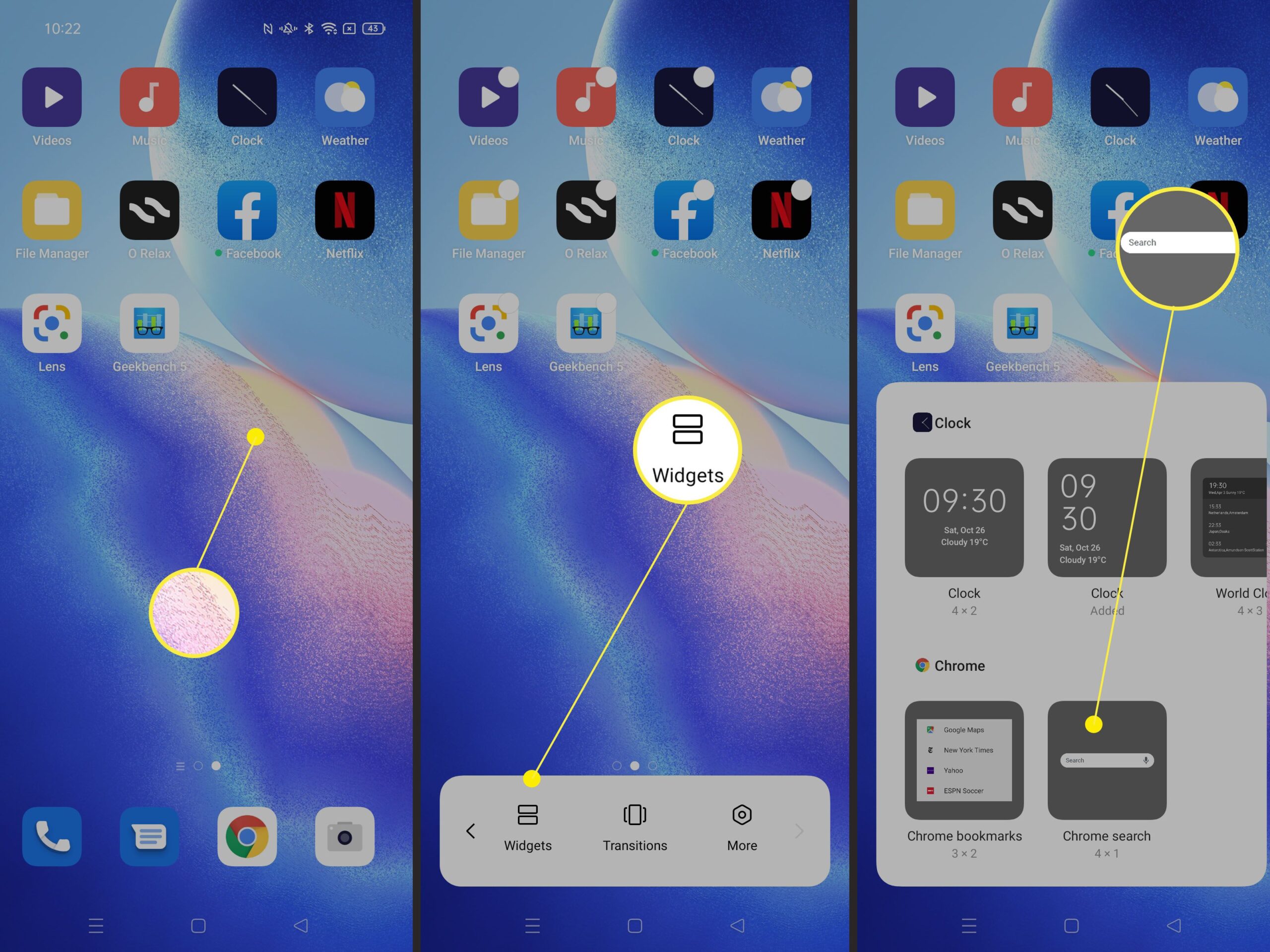کاهش دادن وضوح صفحه نمایش دستگاه های اندرویدی
آیا می دانستید راه هایی برای کاهش وضوح صفحه نمایش دستگاه اندرویدی شما وجود دارد؟ وضوح تصویر بالا یکی از عواملی است که به میزان قابل توجهی بر میزان مصرف باتری دستگاه تأثیر می گذارد. هرچه وضوح صفحه نمایش گوشی یا تبلت بیشتر باشد، مصرف باتری هم افزایش مییابد. امروزه با معرفی گوشیهای هوشمند با رزولوشن 1440 در 2560 پیکسل یا وضوح QHD، مصرف باتری این محصولات نیز افزایش یافته است. اما اگر بتوانیم وضوح این محصولات را به صورت دستی کاهش دهیم چه؟ خوشبختانه سیستم عامل اندروید قابلیت کاهش وضوح تصویر نمایشگر را فراهم می کند. در این مقاله میخواهیم دو شیوه و راهکار عملی برای این مشکل ارائه دهیم. در هر دو شیوه از برنامههای خاصی استفاده میشود. تا انتهای این مطلب با ما همراه باشید.
گوشی های موبایل به همراه تخفیف های ویژه مبیت را ببینید : قیمت گوشی
شیوه نخست: استفاده از اپلیکیشن Resolution Changer
همانگونه که مشخص است، در این شیوه از یک برنامه اختصاصی به نام Resolution Changer استفاده می کند. این برنامه به سادگی می تواند وضوح صفحه نمایش دستگاه اندرویدی شما را کاهش دهد. بنابراین، اولین گام این است که این برنامه را دانلود و بر روی دستگاه اندرویدی خود نصب کنید. پس از نصب برنامه Resolution Changer بر روی دستگاه اندرویدی خود، آن را اجرا کنید.
پس از اجرای این اپلیکیشن با فضایی مشابه تصویر ذیل روبرو خواهید شد. در قسمت Aspect Ratio نسبت تصویر به نسبت صفحه نمایش را تعیین می کنید و در قسمت پایین که با عنوان Resolution نشان داده شده است می توانید وضوح صفحه نمایش دستگاه خود را کاهش دهید. با کشیدن اسلایدر این قسمت به سمت چپ، وضوح تصویر صفحه کاهش می یابد و با کشیدن آن به سمت راست، می توان وضوح این تصویر را دوباره افزایش داد. لطفاً توجه داشته باشید که حداکثر مقدار وضوح تصویر نشان داده شده در این بخش حداکثر وضوح تصویر دستگاه شما است.
فرض کنید رزولوشن تلفن هوشمند خود را روی 900 در 1600 تنظیم کرده ایم. در این حالت، پس از انتخاب این وضوح تصویر در اسلایدر بخش Resolution، تیک نشان داده شده در تصویر بالا را انتخاب می کنیم. پس از انتخاب این گزینه یک پیام هشدار ظاهر می شود و باید با انتخاب گزینه Agree با این پیام و شرایط آن موافقت کنید.
در آخر، باید دستگاه اندرویدی خود را مجددا راه اندازی کنید تا تغییرات وضوح تصویر مورد نیاز روی دستگاه شما اجرا شود. به محض اینکه دستگاه خود را روشن کردید، متوجه می شوید که وضوح تصویر کاهش یافته و آن را احساس خواهید کرد. هنگامی که قفل صفحه اصلی ظاهر می شود، دستگاه هوشمند شما یک پیام هشدار نمایش می دهد و ظرف ۱۵ ثانیه می توانید تصمیم بگیرید که آیا تغییرات اعمال شده در صفحه دستگاه را حفظ کنید یا خیر! با موافقت با این پیام، وضوح صفحه نمایش دستگاه شما در حد دلخواه باقی می ماند. می توانید به برنامه Resolution Changer برگردید و وضوح صفحه نمایش دستگاه خود را هر زمان که بخواهید تغییر دهید.
شیوه دوم: استفاده از اپلیکیشن Root Browser
در این شیوه از ابزار خاصی به نام Root Browser استفاده می شود. اگر این برنامه را روی دستگاه اندرویدیتان نصب نیست، نخست باید آن را با مراجعه به گوگل پلی دانلود و نصب کنید. پس از نصب برنامه Root Browser، آن را اجرا کنید. این برنامه یک آیکون سیاه رنگ را نشان می دهد که دارای یک ربات اندرویدی روت شده است.
با اجرای این برنامه یک محیط و فهرستی مانند تصویر ذیل را مشاهده خواهید کرد. در این فهرست به دنبال پوشه ای به نام System بگردید. پس از پیدا کردن این پوشه، وارد آن شوید.
گزینه نشان داده شده در لیست ارائه شده را مانند تصویر ذیل انتخاب کنید و با استفاده از برنامه های گوشی خود، این فایل را باز کنید. برای این کار می توانید از برنامه ای مانند Acrobat Reader یا Google Drive Viewer استفاده کنید. توجه داشته باشید که اگر اطلاعات ذکر شده در مراحل زیر در فایل مورد نظر یافت نشد، به این قسمت برگردید و این بار فایلی به نام “build.prop” را باز کنید.
در فایل باز شده، عبارتی را جستجو کنید که حاوی کلمات “ro.sf.lcd_density” باشد. همانند تصویر ذیل، در کنار این عبارت عددی را مشاهده می کنید که نشان دهنده میزان تراکم پیکسلی صفحه نمایش دستگاه شما است. به عنوان مثال، موبایل مورد استفاده ما دارای تراکم پیکسلی 320 است. این به این معنی است که صفحه نمایش دستگاه هوشمند ما دارای 320 پیکسل در هر اینچ است. می توانید این شماره را حذف کنید و هر شماره دیگری را در این قسمت وارد کنید. مثلاً تراکم پیکسلی صفحه نمایش را روی 260 قرار میدهیم.
اکنون با استفاده از آیکون نشان داده شده در تصویر ذیل تغییراتی که انجام داده ایم را ذخیره می کنیم.
اکنون از برنامه Root Browser خارج شده و تلفن هوشمند خود را مجددا راه اندازی می کنیم. پس از راهاندازی مجدد دستگاه، تراکم پیکسلی وضوح تصویر آن کاهش می یابد. هر زمان که بخواهید می توانید با تکرار مراحل بالا و تنظیم شماره قسمت “ro.sf.lcd_density” در موقعیت حداکثر، وضوح تصویر و تراکم پیکسلی دستگاه خود را بالا ببرید.
فروشگاه اینترنتی مبیت
خرید گوشی و لوازم جانبی موبایل از سایت مبیت میتواند بهترین انتخاب و تصمیم باشد؛ چراکه مبیت برای همه محصولات خود هولوگرام و برچسب مخصوص در نظر میگیرد و آنها را با گارانتی معتبر و طولانی مدت عرضه میکند؛ از این رو خیال شما را بابت اصالت کالا راحت میکند و محصولاتی با کیفیت را در اختیار شما قرار میدهد. بنابراین شما میتوانید با خرید گوشی موبایل از سایت مبیت تجربه لذت بخشی را برای خود به ارمغان بیاورید و با هیچ گونه مشکلی در فرایند خرید مواجه نشوید.
پیشنهادات ویژه مبیت
لیست قیمت گوشی شیائومی، مقایسه مشخصات موبایل های سری Mi، پوکو و ردمی، سوالات، بررسی، عکس، نظرات و آنچه برای خرید گوشی Xiaomi نیاز دارید.
لیست قیمت گوشی سامسونگ ، مشخصات موبایل های سری A، M، S و نوت، سوال ها، بررسی، عکس، نظرات و آنچه برای خرید گوشی Samsung نیاز دارید.
لیست قیمت گوشی آیفون ، مشخصات موبایل های سری iphone 11, 12, 13 و pro ، سوال ها، بررسی، عکس، نظرات و آنچه برای خرید گوشی iphone نیاز دارید.
لیست قیمت گوشی نوکیا Nokia با طرح ها و مدل های مختلف به همراه بررسی، عکس، نظرات و آنچه برای خرید گوشی Nokia نیاز دارید.
خرید لوازم جانبی گوشی موبایل | گلس و محافظ صفحه نمایش، قاب، کیف و کاور هوشمند، هندزفری، هدفون و هدست، شارژر، کابل، کارت حافظه و هدست واقعیت مجازی.
خرید اینترنتی هندزفری، هدفون و هدست بی سیم و سیمی با گارانتی اصالت کالا و سلامت فیزیکی به همراه قیمت روز و مشخصات انواع هندزفری بلوتوثی.
خرید پاوربانک و شارژر همراه ریمکس Remax، شیائومی Xiaomi، انرجایزر Energizer، تسکو TSCO، انکر Anker، باسئوس Baseus، وریتی Verity، روموس …
خرید گلس گوشی ،انواع بهترین محافظ صفحه نمایش گوشی، گلس سرامیکی، فول چسب و محافظ لنز دوربین و غیره برای تمام برندهای موبایل موجود در بازار.